Не беспокоить позволяет избежать отвлекающих уведомлений, когда вам нужно сосредоточиться. Она автоматически включается по умолчанию при дублировании экрана, запуске игры или использовании приложения в полноэкранном режиме. Вы можете управлять всеми этими параметрами, а также определять, уведомления каких уровней подавляются.
- Выберите Пуск >Параметры >уведомления системы> .
- Чтобы включить параметр Не беспокоить, нажмите кнопку Включено.
- Вы также можете включить функцию «Не беспокоить» автоматически. В разделе Включить не беспокоить автоматически выберите определенное время, чтобы включить его, или определенные условия, если вы хотите, чтобы он был включен.
- Если параметр Не беспокоить включен, значок центра уведомлений изменится и скроет все входящие уведомления.
Фокусировка внимания (или режим «Не беспокоить» в более ранних версиях Windows 10) позволяет отключить отвлекающие уведомления, когда вам необходимо сосредоточиться. Она автоматически включается по умолчанию при дублировании экрана, запуске игры или использовании приложения в полноэкранном режиме. Вы можете управлять всеми этими параметрами, а также определять, уведомления каких уровней подавляются.
Как отключить уведомления от программы в Windows 10
-
Нажмите Пуск >Параметры >Система >Фокусировка внимания либо введите в поле поиска на панели задач текст Фокусировка внимания и выберите пункт Параметры фокусировки внимания в списке результатов.
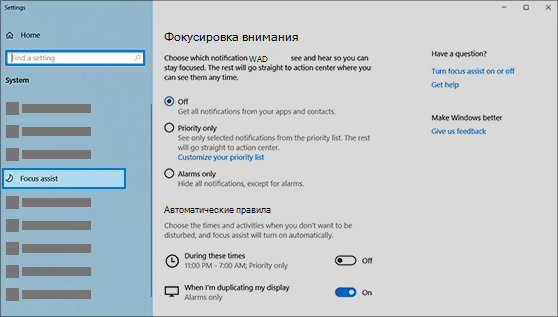
Как удалить значок центра уведомлений Windows 10.Как убрать все уведомлений на Windows 10
Источник: support.microsoft.com
Как отключить навязчивые уведомления в Windows 10


После очередного обновления Windows 10 многие пользователи стали жаловаться на постоянно возникающие уведомления в правом нижнем углу о каких-то новостных событиях. Мы расскажем, как отключить такие навязчивые баннеры.

Вместе с очередным глобальным обновлением Windows 10 за номером 1903 компания обновила и другие компоненты системы, включая браузер Edge. Это действительно хороший быстрый браузер, который используется системой по умолчанию. Но многие пользователи предпочитают более навороченные браузеры Chrome, Opera и Mozillа Firefox с удобными расширениями.
Очевидно, чтобы повысить использование токового браузера Edge всеми пользователями Windows 10, в обновленной версии ОС компания активировала функцию отображения уведомлений о различных новостях, например из «желтой прессы». Такие баннеры обычно всплывают при включении компьютера из правого нижнего угла рабочего стола и их закрыть можно лишь из вертикальной панели уведомлений, либо перейдя по предложенной ссылке новости. Это может кого-то раздражать, т.к. опции отключения уведомлений в самом браузере Edge попросту нет.

Это может быть интересно:
Но секрет кроется в настройках самой Windows 10. Чтобы отключить показ таких навязчивых уведомлений, нужно кликнуть на кнопку Пуск и нажать левой кнопкой мыши на изображение шестеренки — «Параметры». В открывшемся окне «Параметры Windows», в котором нужно перейти в раздел «Система» — это первый значок в списке.

В новом окне перейдите к строке «Уведомления и действия». Здесь в разделе «Уведомления» переключите ползунок в положение «Откл.».

Все, после этого вы не будете получать всплывающие окна с новостями из желтой прессы. Если вы вдруг по ним заскучаете, просто переключите выключатель в обратное положение.

Более подробные настройки уведомлений можно найти, кликнув по ссылке «Фокусировка внимания». Там, например, можно активировать уведомления от приложения «Будильник».
- Cкрытые функции в Windows 10: как их найти и активировать?
- Как установить Windows 10 без ключа
Источник: ichip.ru
Как отключить, включить и настроить уведомления в Windows 10?
Многих из нас могут напрягать отвлекающие уведомления, появляющиеся на рабочем столе в Windows 10. Они отвлекают внимание, сбивают с мысли, не дают сконцентрироваться на работе. В этой статье мы расскажем, как отключить уведомления на некоторое время (например, на время занятий, работы, записи видео или просмотра кино). Также вы узнаете, как отключить и настроить показ уведомлений от наиболее назойливых приложений.
Как быстро отключить уведомления на некоторое время для фокусировки внимания?
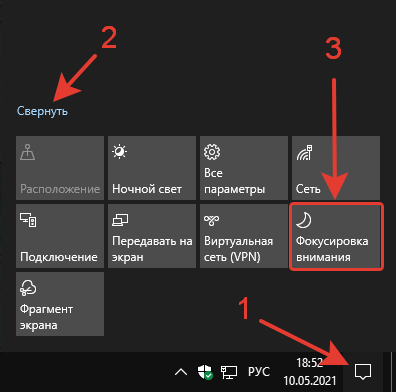
Если активна функция «Только будильники», то уведомления от приложений появляться не будут. Сработают уведомления только для активных будильников. Если будильники Вы не устанавливали, значит и уведомления вас не побеспокоят.
При выборе функции «Только приоритет» будут показаны уведомления от приложений, которым присвоен наивысший приоритет. Вы сможете отфильтровать большинство приложений, но уведомления от избранных программ будут отображаться. О том, как присвоить некоторым уведомлениям наивысший приоритет, мы рассказали чуть ниже.
Как полностью отключить уведомления?
- Откройте Параметры Windows (зажмите на клавиатуре клавиши Windows + I).
- Перейдите в раздел «Система».
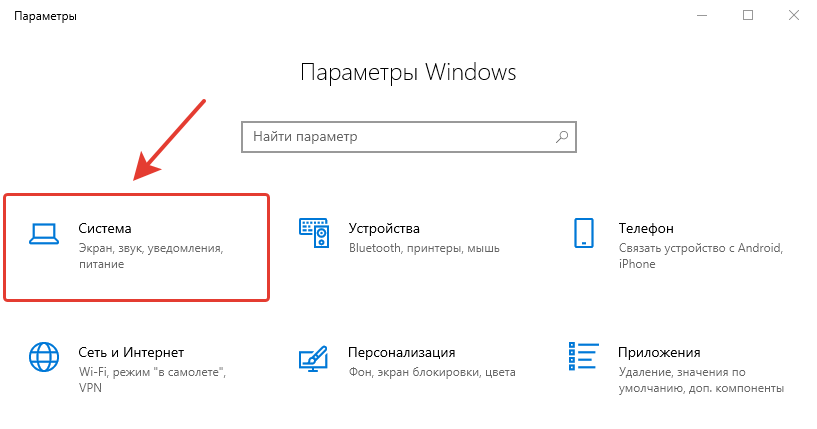
- В левой части окна Параметров системы, нажмите на подраздел «Уведомления и действия».
- В правой части окна найдите настройку: «Получать уведомления от приложений и других отправителей».
- Переведите ползунок из положения «Вкл.» в положение «Откл.», чтобы навсегда отключить уведомления системы и приложений.
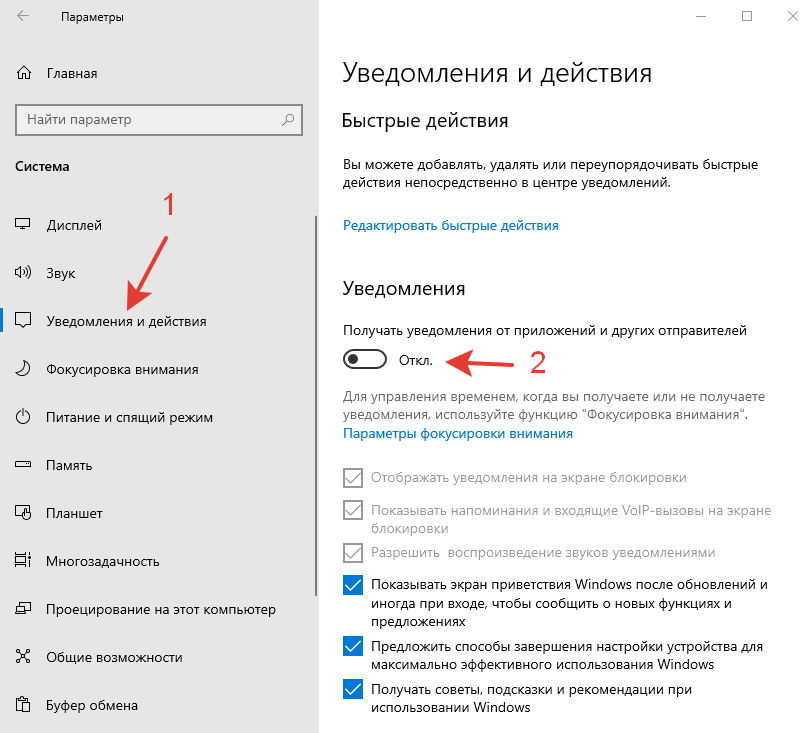
После отключения уведомлений станут неактивными настройки:
- Отображать уведомления на экране блокировки;
- Показывать напоминания и входящие VoIP-вызовы на экране блокировки;
- Разрешить воспроизведение звуков уведомлениями.
Дополнительно можно отключить некоторые системные уведомления, сняв соответствующие галочки напротив следующих функций:
- Показывать экран приветствия Windows после обновлений, и иногда при входе, чтобы сообщить о новых функциях и предложениях;
- Предложить способы завершения настройки устройства для максимально эффективного использования Windows;
- Получать советы, подсказки и рекомендации при использовании Windows.
Как отключить уведомления у конкретного приложения?
- Откройте Параметры Windows (зажмите на клавиатуре клавиши Windows + I).
- Перейдите в раздел «Система».
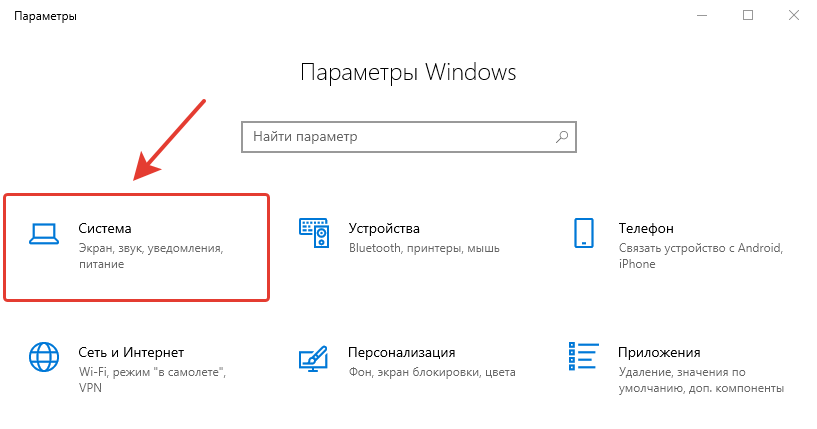
- В левой части окна Параметров системы, нажмите на подраздел «Уведомления и действия».
- В правой части окна найдите настройку: «Получать уведомления от этих приложений» со списком всех приложений, отправляющих уведомления.
- Выберите приложение, для которого хотите отключить уведомления, и переведите ползунок с положения «Вкл.» в положение «Откл.». Для примера, мы отключим уведомления для приложения Почта.
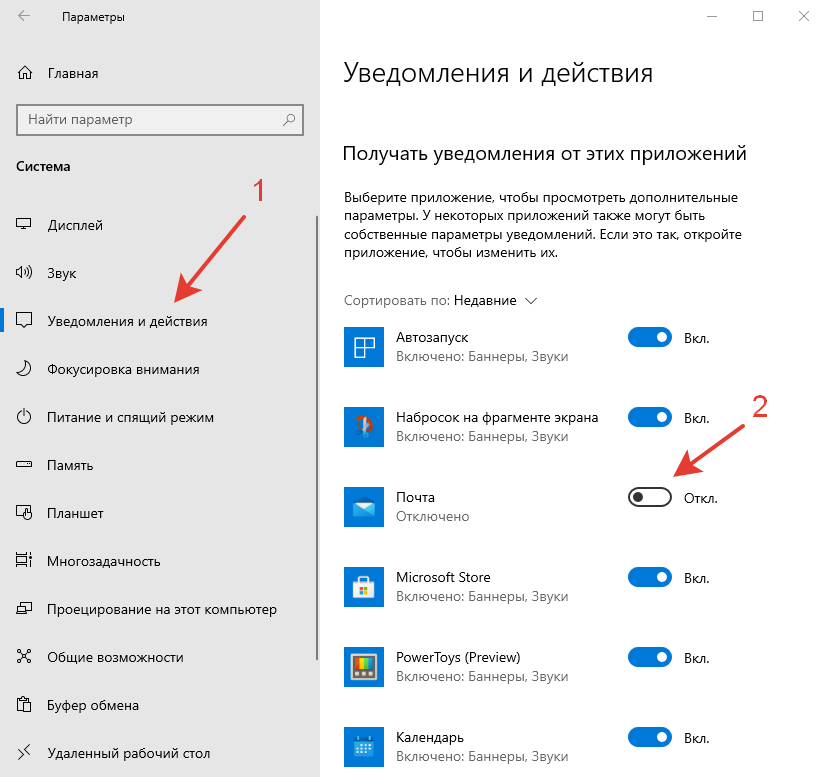
- Повторите действия для всех приложений, для которых вы хотите отключить уведомления.
Как настроить уведомления для конкретного приложения?
- Откройте Параметры Windows (зажмите на клавиатуре клавиши Windows + I).
- Перейдите в раздел «Система».
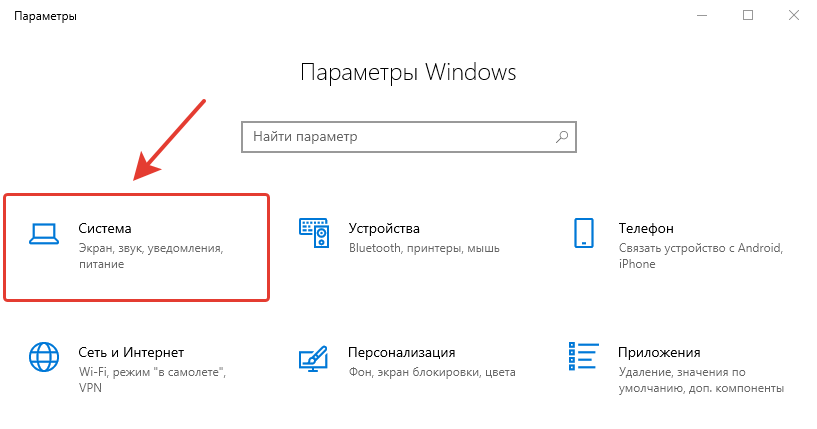
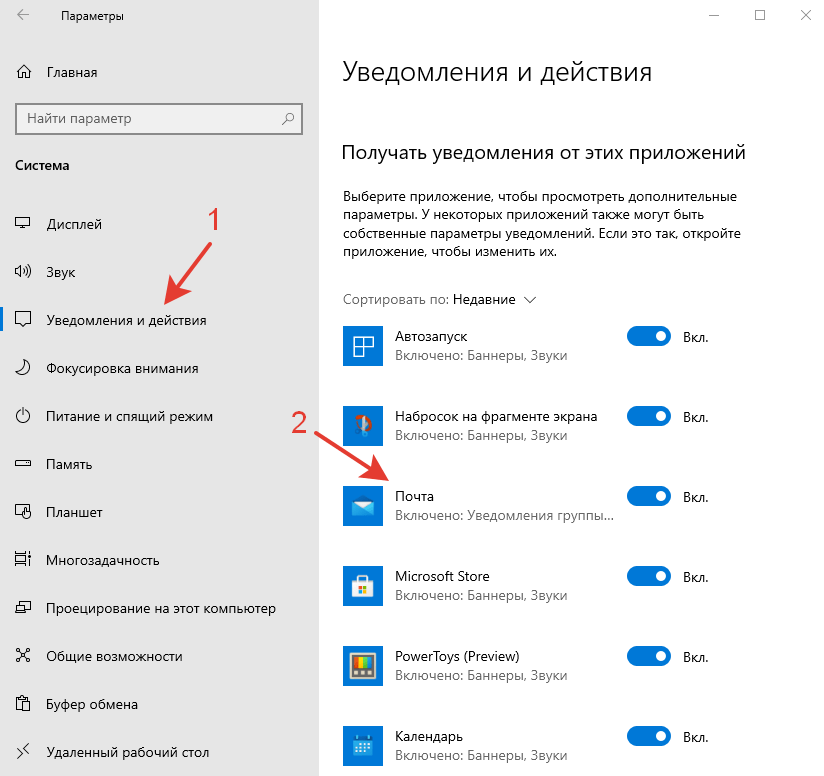
- В левой части окна Параметров системы, нажмите на подраздел «Уведомления и действия».
- В правой части окна найдите настройку: «Получать уведомления от этих приложений» со списком всех приложений, отправляющих уведомления.
- Нажмите на любое приложение для открытия окна с выбором всех доступных настроек.
В открывшемся окне настроек вы сможете:
- Отключить показ баннеров уведомлений на рабочем столе, в том числе поверх полноэкранных приложений.
- Отключить показ уведомлений и их сохранение в центре уведомлений. В этом случае уведомления не будут влиять на счётчик непрочитанных уведомлений.
- Включить сокрытие содержимого уведомлений на экране блокировки, для обеспечения конфиденциальности содержимого. Особенно, эта функция будет актуальна для пользователей, которые устанавливают настройки уведомлений на своём рабочем месте.
- Отключить звуковой сигнал при получении уведомления.
- Настроить количество возможных уведомлений от одного приложения в центре уведомлений, выбрав число от 1 до 20.
- Задать приоритет уведомлений в центре уведомлений для приложения: наивысший (уведомления от приложения будут отображаться в самом вверху центра уведомлений), высокий (уведомления будут отображаться после уведомлений с наивысшим приоритетом), обычный (уведомления будут отображаться в самом низи центра уведомлений).
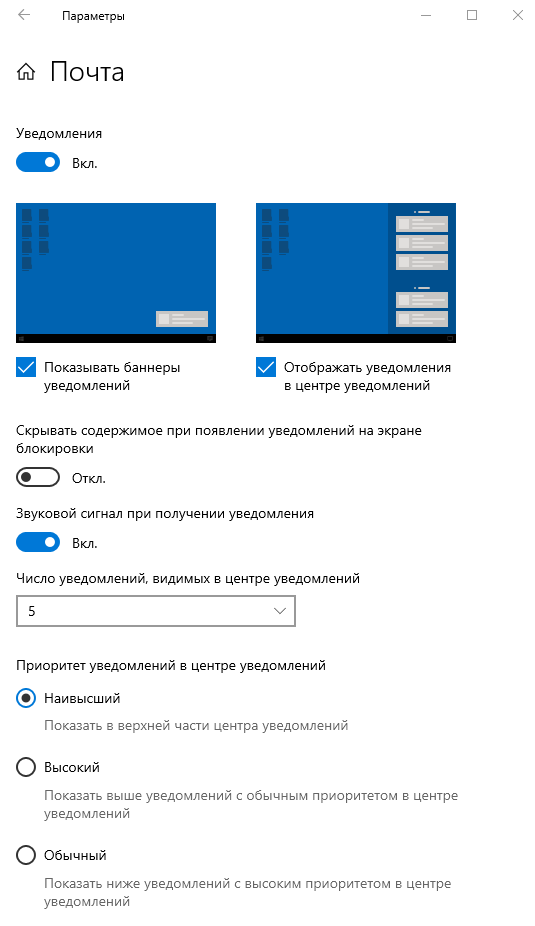
Почему вы решили отключить / настроить уведомления в Windows 10? Каких настроек Вам не хватает?
Расскажите в комментариях
Источник: computerjet.ru